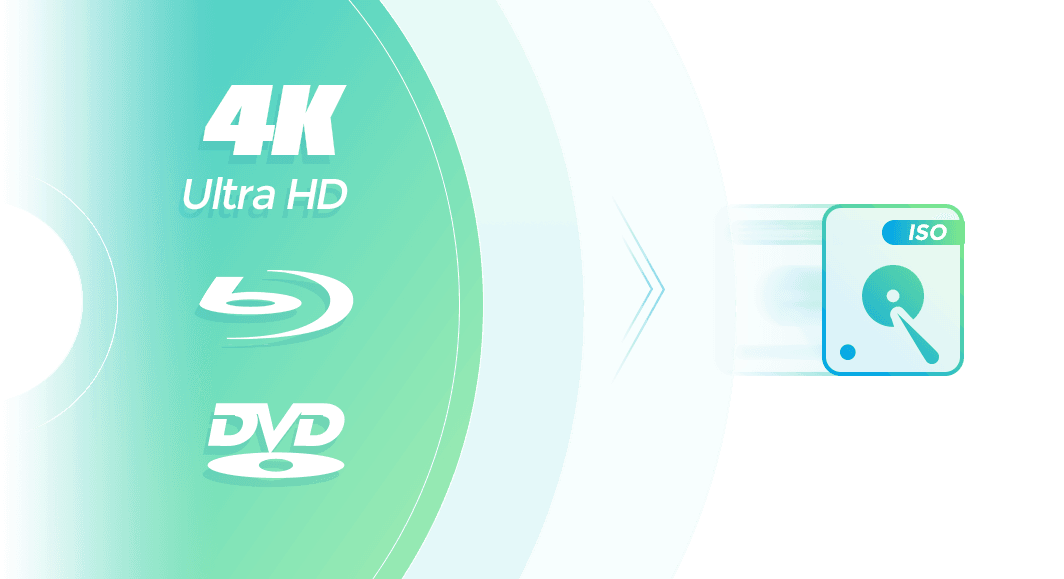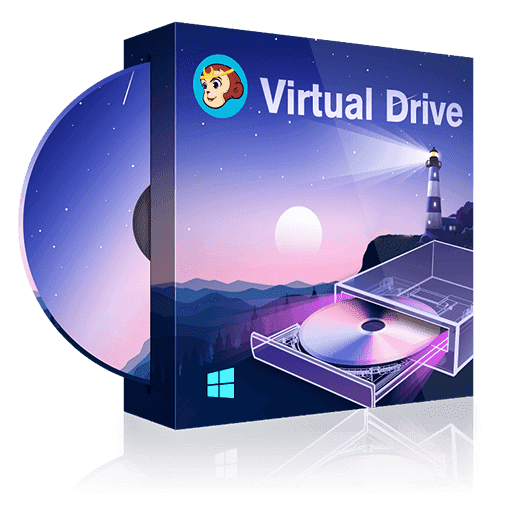Nahahmen von 18 virtuellen DVD/Blu-ray/Ultra HD Laufwerken in Windows
DVDFab Virtual Drive verblasst niemals neben anderen virtuellen Laufwerken wie Virtual Clonedrive, da es 18 virtuelle Laufwerke (DVD/Blu-ray) auf Windows 11/10/8/7 imitieren und nachahmen kann. Sie können DVD kopieren und Blu-ray auf der Festplatte als ISO Image Datei speichern und mit DVDFab Virtual Drive abspielen.
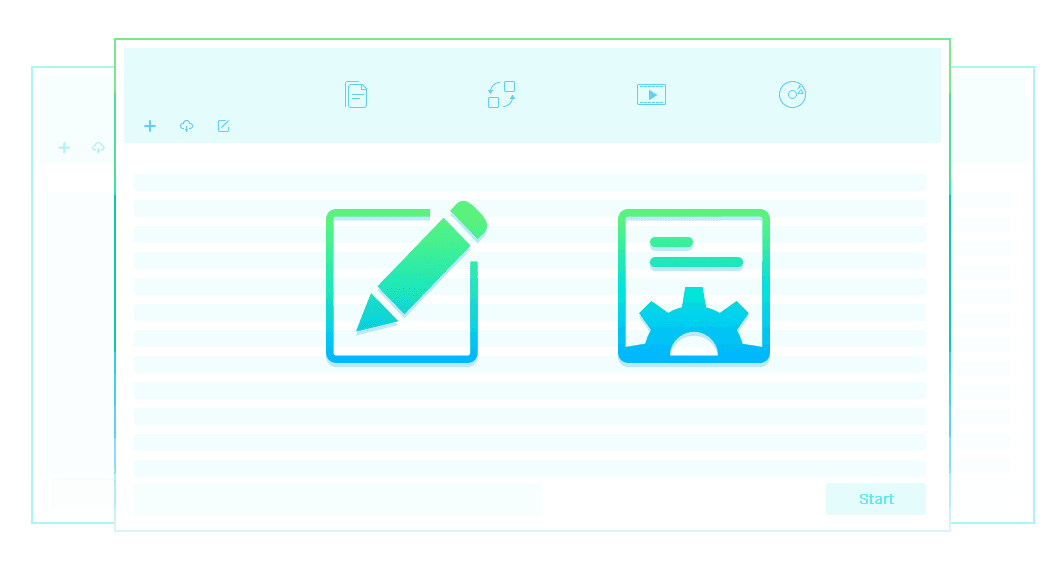
Montieren und Demontieren von Disc Images mit wenigen Klicks
Anstatt Disks einzulegen und auszutauschen, können Sie DVD/Blu-ray Disc Images, die mit DVDFab Produkten und anderen Programmen erstellt wurden, einfach mounten und entfernen und .miniso Image-Dateien auf dem PC speichern. Außerdem kann dieses virtuelle Laufwerk Blu-ray ISO-Image-Dateien und Ordner (mit .miniso Dateityp) abspielen, die auf dem PC mit PlayerFab und PowerDVD 8 (oder höher) gesichert wurden.
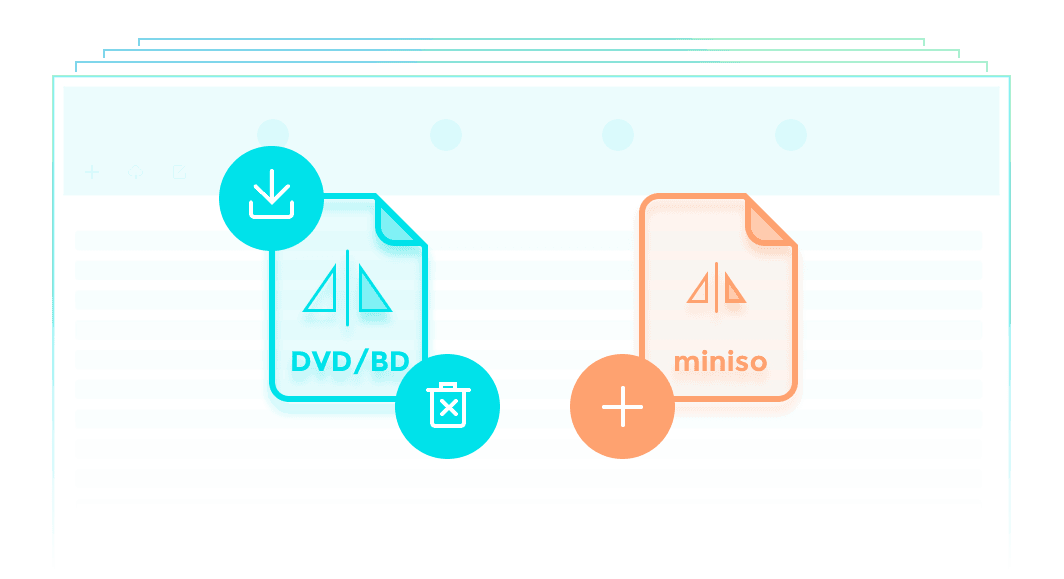
Angepasste Einstellungen zum Optimieren seiner Feature
Dieses leistungsstarke virtuelle Disc-Laufwerk, wurde designt praktisch zu sein und bietet daher verschiedene Sprachen (22 Sprachen optional) an, lässt Sie darüber entscheiden, ob Sie die Virtual Drive Software beim Start von Windows automatisch starten wollen oder nicht und montiert das zuletzt montierte Image automatisch. Außerdem werden alle Laufwerke automatisch demontiert, wenn das Programm in der Systemleiste geschlossen wird. Sie können die Anzahl der virtuellen Laufwerke frei zwischen 0 und 18 auswählen, das Laufwerk später ändern und das Virtual Drive Symbol im Windows Explorer nutzen.
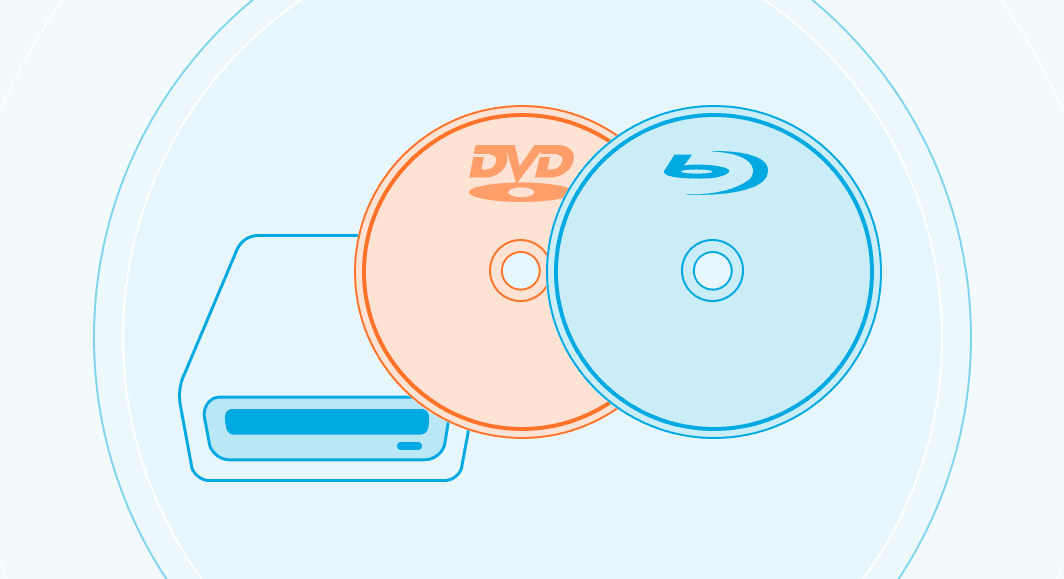
Ermöglicht das Starten von bestimmten Dateien durch ausgewählte virtuelle Laufwerke
Wenn es um assoziierte Anwendungs-Features geht, können Sie verschiedene Dateitypen (.bin/.ccd/.dvd/.img/.iso/. miniso/.nrg/.udf) mit DVDFab Virtual Drive öffnen. Währenddessen können Sie bei der Installation Symbole im Kontextmenü festlegen oder diese Option unter „Einstellungen“ abbrechen und das virtuelle Laufwerk in der Shell integrieren. Kurz gesagt, bietet diese kostenlose Windows 11/10/8/7 Software Nutzern alles was sie brauchen.
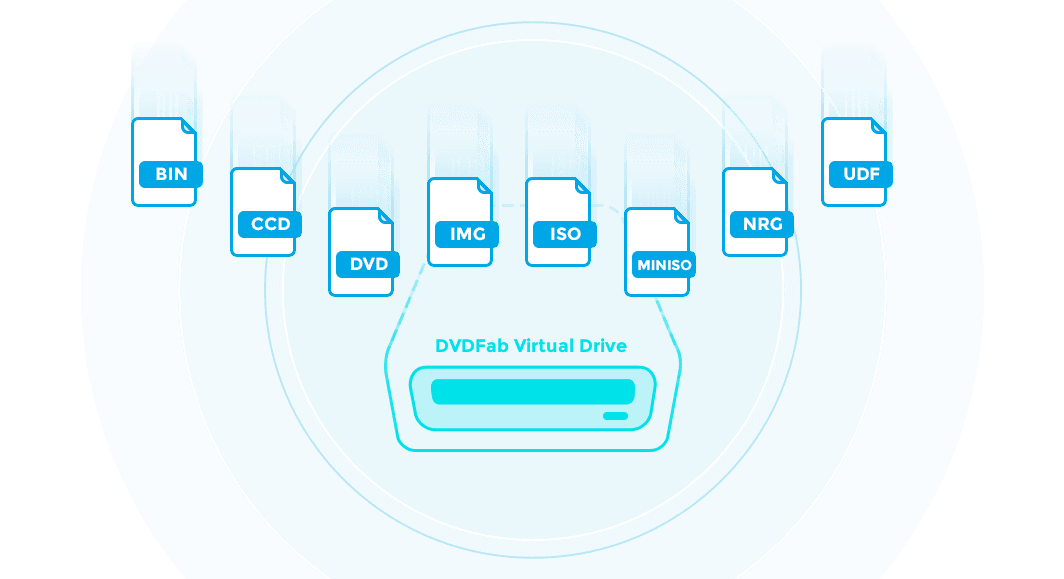
Einfach zu nutzen, Sicher, Sauber, Online-Hilfe und Auto-Updates
Dieses virtuelle Laufwerk hat eine einfache und intuitive Oberfläche und keine Lernkurve für Novizen und erfahrene Nutzer. Noch dazu beinhaltet es bei der Installation keinerlei Bündel-Software. Es ist 100% sauber und sicher. Folgen Sie einfach der Anleitung im Fenster, um den folgenden Vorgang durchzuführen. Sollten Sie irgendwelche Probleme beim Nutzen des Virtual Drive haben, gehen Sie bitte in unser „Forum“ und holen sich das gewünschte Feedback. Setzen Sie neben „Automatisch nach neuen Versionen suchen“ einen Haken, um immer die neuste Version dieses fantastischen virtuellen Laufwerks zu haben.
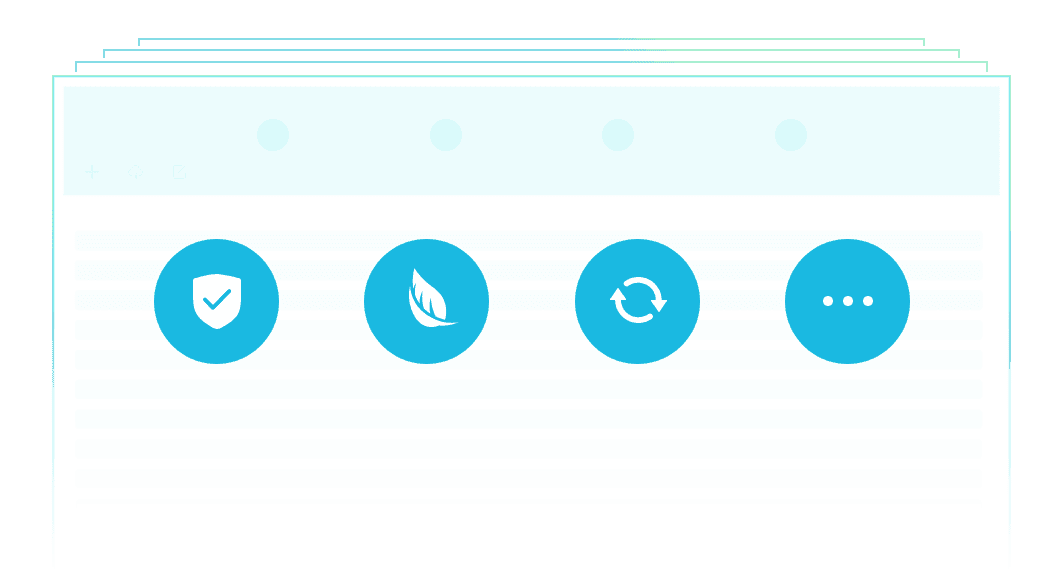
Anleitung
Dieses ISO virtuelle Laufwerk ist ein virtueller Nachahmer für DVD und Blu-ray und kann maximal 18 Laufwerke imitieren und existierende DVD/Blu-ray/Ultra HD ISO Images, die von DVDFab Produkten (wie DVD Copy, Blu-ray Copy, UHD Copy, Passkey for DVD und Passkey for Blu-ray & UHD) und anderen Programmen kreiert wurden, montieren.
Wie Sie DVDFab Virtual Drive nutzen
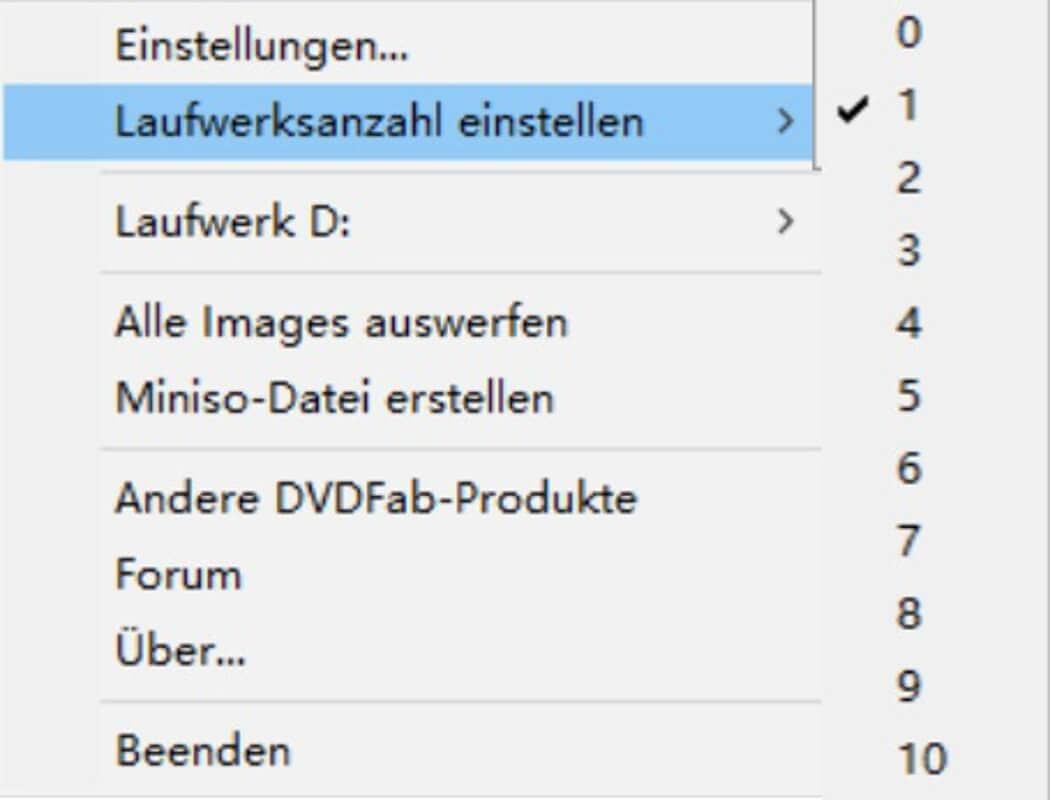 Schritt 1Starten Sie DVDFab Virtual Drive und gehen zu „Einstellungen“Downloaden und installieren Sie dieses kostenlose und virtuelle Laufwerk, legen das zu imitierende Laufwerk fest, indem Sie auf das DVDFab Virtual Drive Symbol, das in der Systemleiste minimiert wurde, rechtsklicken und klicken auf „Anzahl der Laufwerke festlegen“, um die gewünschte Anzahl zu definieren.
Schritt 1Starten Sie DVDFab Virtual Drive und gehen zu „Einstellungen“Downloaden und installieren Sie dieses kostenlose und virtuelle Laufwerk, legen das zu imitierende Laufwerk fest, indem Sie auf das DVDFab Virtual Drive Symbol, das in der Systemleiste minimiert wurde, rechtsklicken und klicken auf „Anzahl der Laufwerke festlegen“, um die gewünschte Anzahl zu definieren.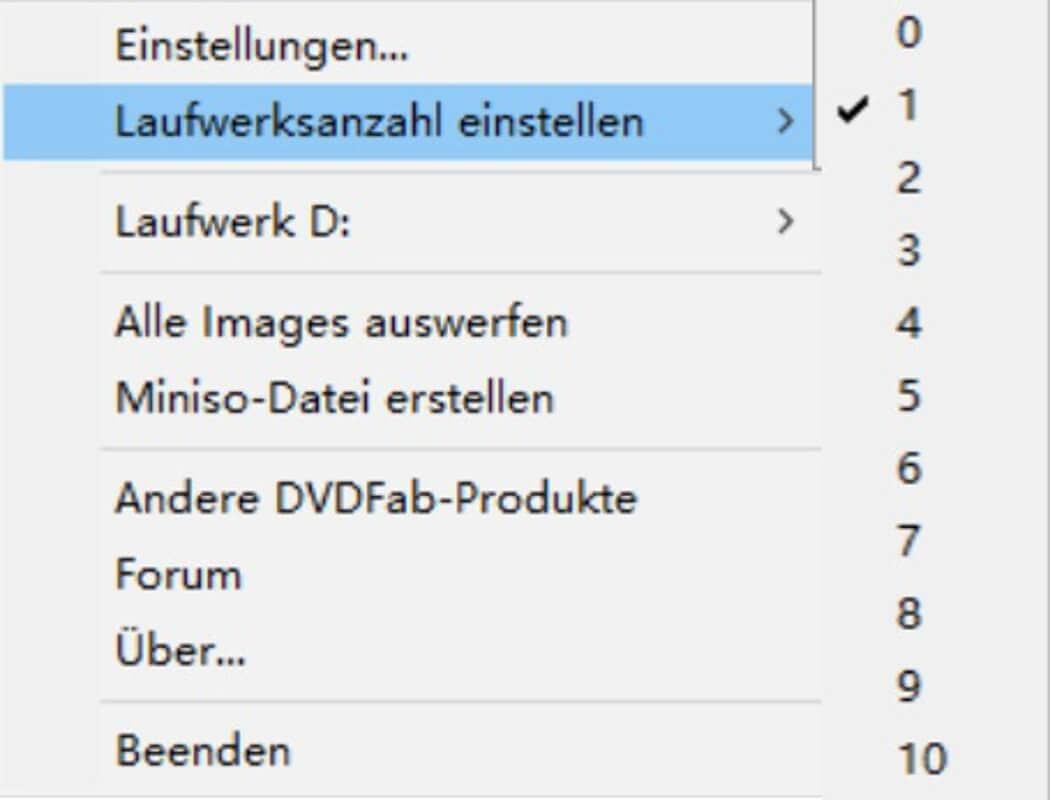 Schritt 2Montieren Sie die ISO Image Dateien mit einem der ausgewählten virtuellen Laufwerke
Schritt 2Montieren Sie die ISO Image Dateien mit einem der ausgewählten virtuellen Laufwerke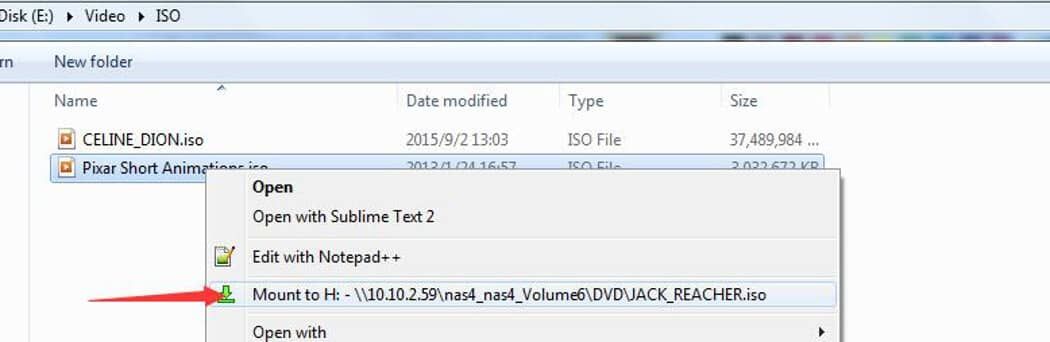 Schritt 3Spielen Sie die montierten ISO Dateien ab
Schritt 3Spielen Sie die montierten ISO Dateien ab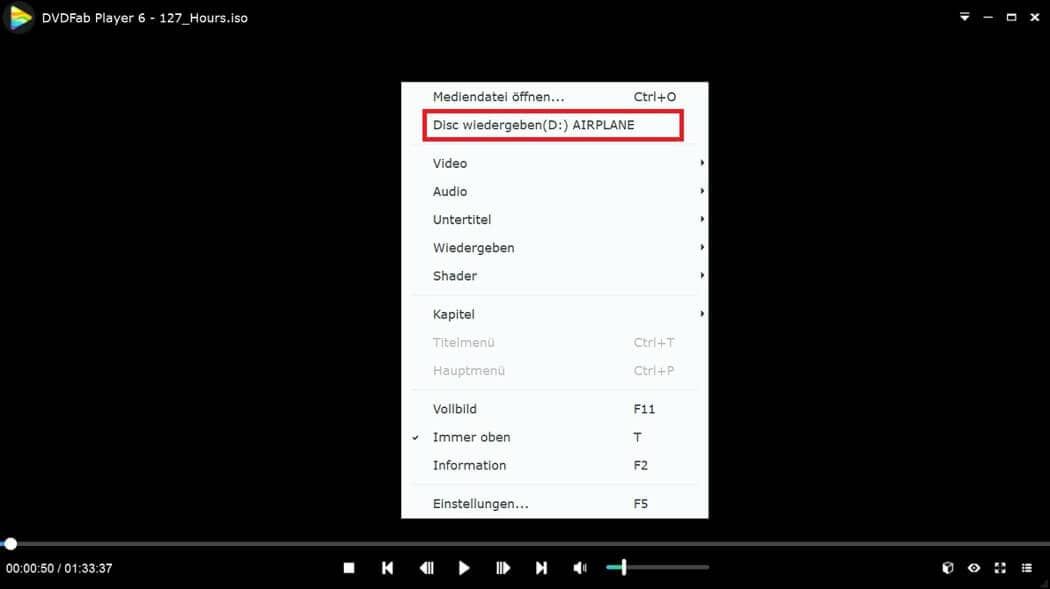
Systemanforderungen
- Windows 11/10/8.1/8/7 (32/64 bit)
- Pentinum II 500 MHz
Empfehlung: Produkte, die ISO-Dateien erzeugen
Der große Vorteil beim Herstellen von ISO Image Dateien beim Kopieren von DVDs und Blu-rays (inklusive 4K Ultra HD Blu-rays) ist, dass man Unmengen an Geld beim Kauf von leeren Medien sparen kann. Noch dazu zerkratzen alle physischen Discs schnell und einfach, ISO Dateien aber nicht. Wenn Sie Filme anschauen wollen, spielen Sie einfach direkt die ISO Dateien ab oder montieren die ISO Dateien mit DVDFab Virtual Drive, um Sie auf einer Media Player Software anzusehen. DVDFab Programme, die ISO Dateien kreieren können sind folgende: DVD Copy, Blu-ray Copy, UHD Copy, Passkey for DVD und Passkey for Blu-ray.
Übrigens, wenn Sie UHD auf eine Festplatte oder den Computer kopieren, brauchen Sie ein 4K freundliches Laufwerk. Falls Sie ein unfreundliches UHD Blu-ray Laufwerk haben, empfehlen wir Ihnen die unfreundliche Firmware herunterzustufen , sodass Sie ein 4K UHD freundliches Laufwerk für legale Backups zur persönlichen Nutzung erhalten.